
在电子印章一文中,介绍过不同文档格式有不同的电子印章实现方式。实际上,Adobe在PDF标准中已经集成了电子签名功能,今天就先学习一下如何在Adobe的PDF工具中,通过使用签名功能实现PDF文档的电子印章应用。大家都知道,Adobe的PDF工具分为Acrobat(收费)和Reader(免费)两大类,它们的电子签名功能的操作界面有所不同,但基本功能是一致的。这里使用Adobe Reader XI作为操作示例。
盖章签名过程
(一)
打开PDF文档后,在右边可以看到"填写和签名"视图,这里选择"使用证书"——"使用证书进行签名"。在Acrobat里,则是选择菜单里的"高级"——"签名和验证"——"放置签名"。这里要说明的是, Reader里的"填写和签名工具"里也有"放置签名"按钮,但实际上"填写和签名工具"的功能只是添加签名图片,不涉及密码学的数字签名,这也是Reader里新增加的功能。所以注意不要被它误导了,我第一次使用Reader的电子签名就搞错了。
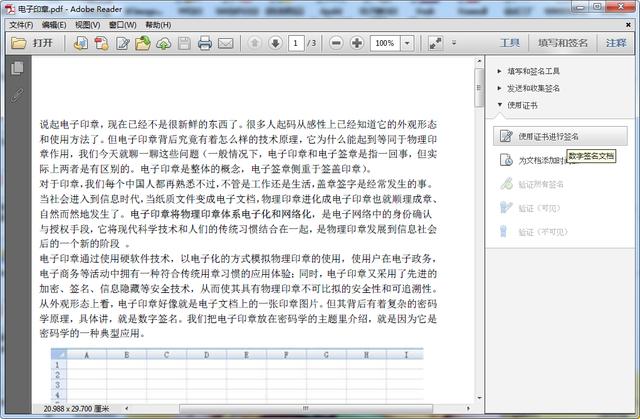
(二)
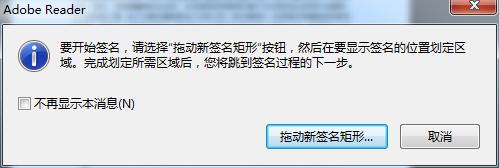
点击"使用证书进行签名"后,在上面弹出的窗体中选择"拖动新签名矩形",在文档中选择要盖章的位置。位置确定后,系统弹出"签名文档"对话框用于设置签名的重要属性。

在"签名为"下拉框选择用于盖章的数字证书。这里的列表是Reader根据一定的策略(包括证书有效性、证书的用途等)过滤出可用的证书集合。证书的来源除了之前介绍过的Windows个人证书存储,还包括本地证书文件、认证服务器账户和支持PKCS#11标准的设备证书,当然后三者用的很少。
(三)
电子印章最显著的标识就是外观。我们用"外观"下拉框设置它的外观。Reader电子签名的缺省外观设置是"标准文本",就是以文字方式显示签名所用证书的内容及签名时间等,如上图所示。在这里选择"创建新外观",在弹出的"配置签名外观"窗体中为签名做个印章的外观。
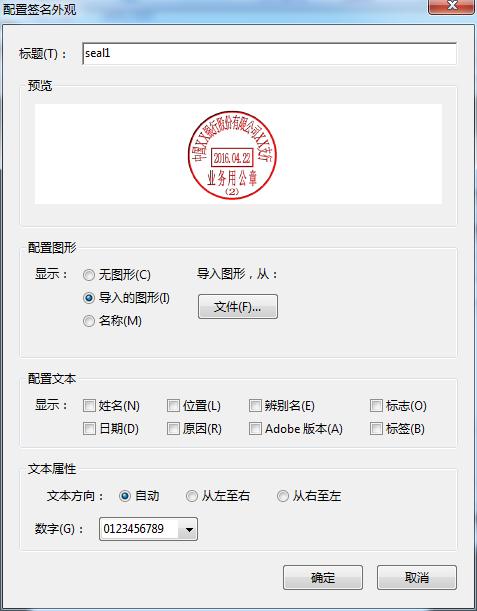
选择"配置图型"里的"导入的图形",点击"文件"选择图片。

Acrobat在这里可以选择多种文件类型作为图片,但Reader只能选择PDF文件作为图片,不知道是不是Adobe针对Reader专门做的限制。创建后的签名外观以后可以直接使用。另外也可以通过菜单里的"编辑"——"首选项"——"种类"——签名"——"数字签名"——"创建和外观"——"更多"——"外观"(Acrobat是在"编辑"——"首选项"——"种类"——"数字签名"——"外观")中新增、编辑或删除签名外观。
在"配置文本"里,不要勾选任何选项,以保证只显示印章。
(四)

完成配置签名外观后,点击"确定"按钮,选择签章后文件保存路径,电子印章的签盖就完成了。






